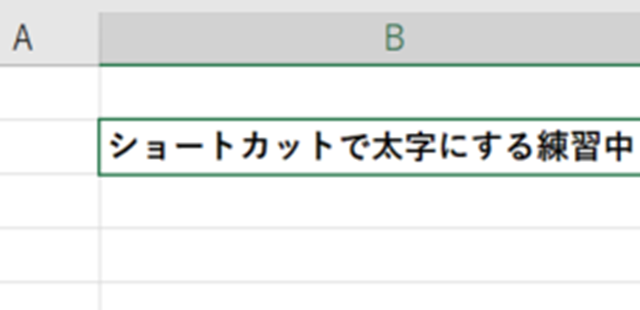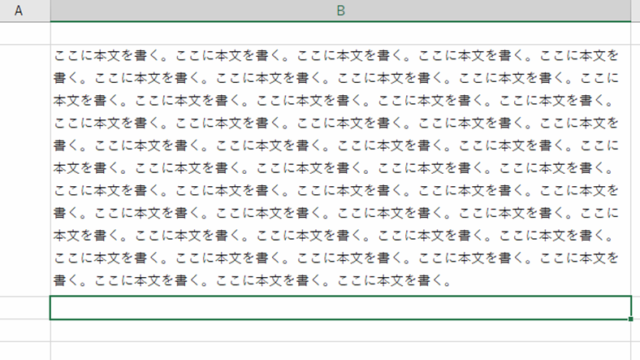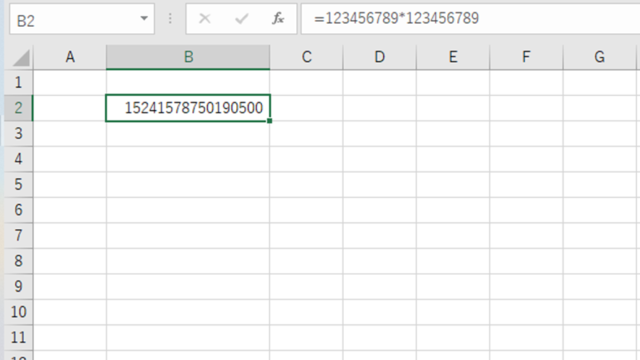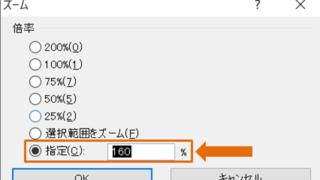この記事では「エクセルにて都道府県を抽出、分ける方法」や「都道府県以外を抽出、分ける方法」を解説していきます。
これらの処理としては、主に
・IF関数
・MID関数
・LEFT関数
・SUBSTITUTE関数
を使うと良く、実際のサンプルを用いて見ていきましょう。
エクセルにて都道府県のみを抜き出す、抽出する方法【住所から県名のみを抽出】
エクセルにて、都道府県のみを抽出するには、上述のIF関数、MID関数、LEFT関数を使用するといいです。
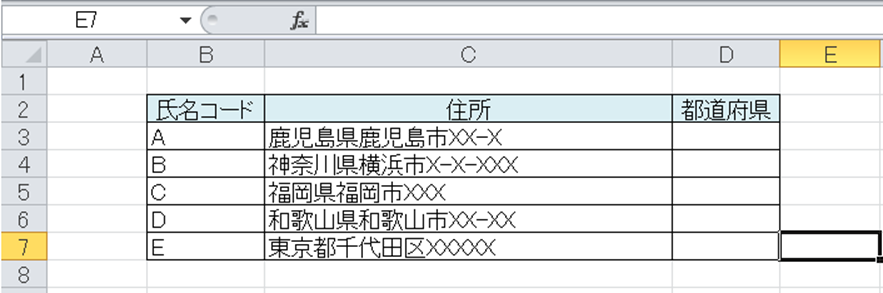
具体的には任意のセルに、=IF(MID(C3,4,1)=”県”,LEFT(C3,4),LEFT(C3,3)) と入力するといいです。
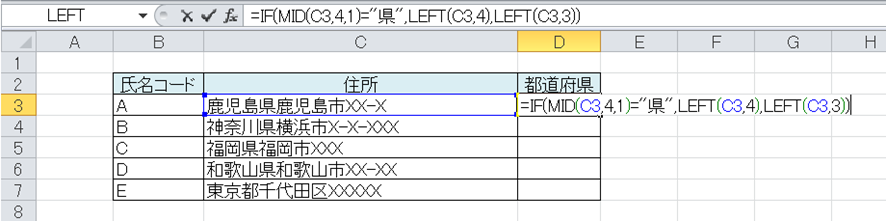
この数式の意味を解説していきます。
留意点として、都道府県には、「福岡県」のように「県」を含め漢字3文字のものと、「神奈川県」のように、漢字4文字のものに分けられます。
47都道府県の中で、漢字4文字の都道府県は3つしか無く、「神奈川県」「鹿児島県」「和歌山県」となります。
今回は、「4文字の県とそれ以外の都道府県に分けられる」、これを利用して関数を作成します。
まずIF関数は論理式に応じて処理を変えるものであり
=IF( 論理式,真の場合,偽の場合 )
と入力します。
IF関数内では、MID関数とLEFT関数を使用します。
MID関数とは、指定したセル内の文字列の〇文字目を1文字目としてスタートとし、そこから文字数を指定して表示できるものであり、
=MID(文字列,開始位置,文字数)
と入力します。
※今回は4文字目が【県】のみを指定したい為、文字数が1となります。
LEFT関数とは、指定したセル内の文字列の左から文字数を指定して表示できるものであり
=LEFT(文字列,文字数)
と入力します。
今回は、「4文字目が【県】の場合、左から4文字分を表示し、それ以外は左から3文字分を表示」すれば、都道府県のみ抽出できる為、
・=IF(MID(C3,4,1)=”県” : 最初から4文字目が”県”の場合
・LEFT(C3,4) : 条件に適合すれば左から4文字を返し
・LEFT(C3,3) : 条件に適合しなければ左から3文字を返す
と入力します。
計算式を入力後、ENTERを押すと計算結果が表示されます。
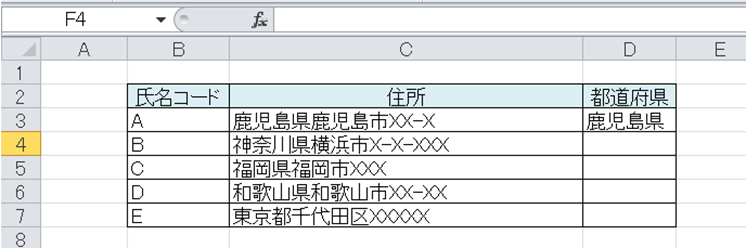
後はこのセルの右下にカーソルを合わせた際にでる十字をドラッグ&ドロップさせて一括処理しましょう。
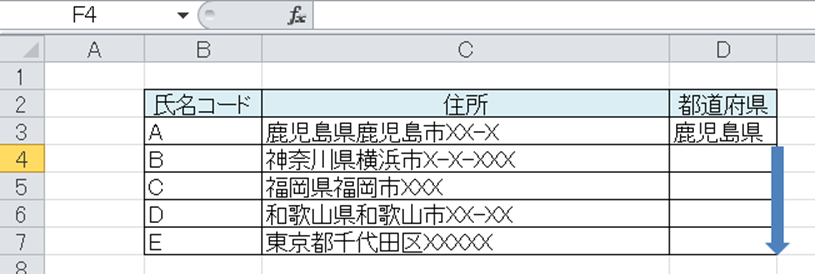
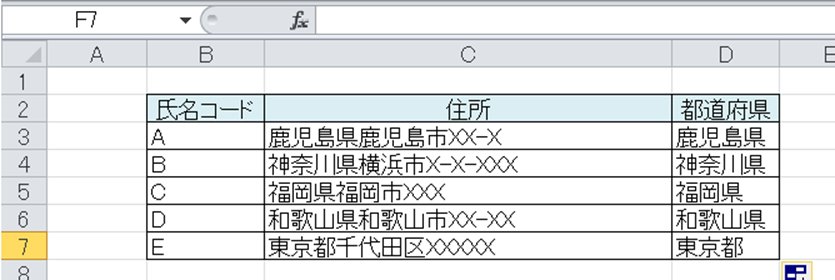
これで、都道府県のみが表示されました。
これで都道府県のみを抽出する方法が完了です。
エクセルにて都道府県以外を抜き出す、抽出する方法【住所から県名以外を抽出】
エクセルにて、都道府県以外を抽出するには、上述のSUBSTITUTE関数を使用するといいです。
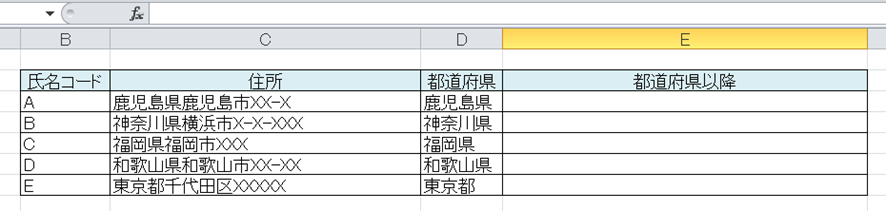
具体的には任意のセルに、=SUBSTITUTE(C3,D3,””)と入力しましょう。
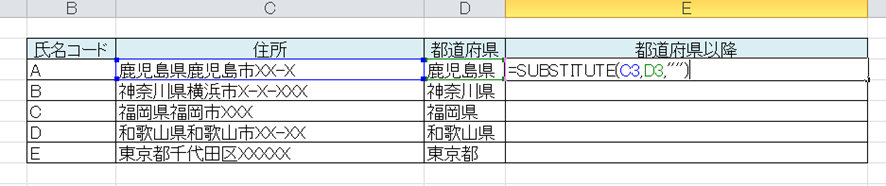
この数式の意味を解説していきます。
SUBSTITUTE関数は、指定した文字列内の文字を任意の文字に置き換えるものであり、
=SUBSTITUTE(検索文字列,検索文字列,置換文字列,置換対象※省略可)
と入力します。
今回は、上述にて抽出した都道府県のセルを使用する為、
・=SUBSTITUTE(C4 :住所のセル
・D4 : 都道府県のセル
・”” : 空白に置き換える
と入力します。
計算式を入力後、ENTERを押すと計算結果が表示されます。
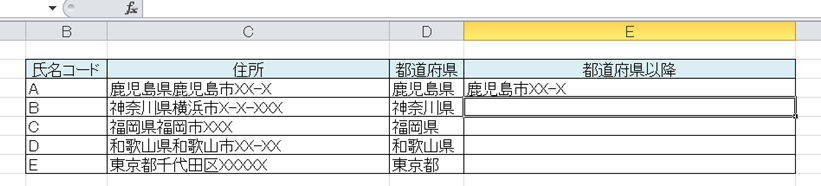
住所から都道府県が空白(削除)になり、結果的に都道府県以外を抽出した形になりました。
後はこのセルの右下にカーソルを合わせた際にでる十字をドラッグ&ドロップさせて一括処理しましょう。

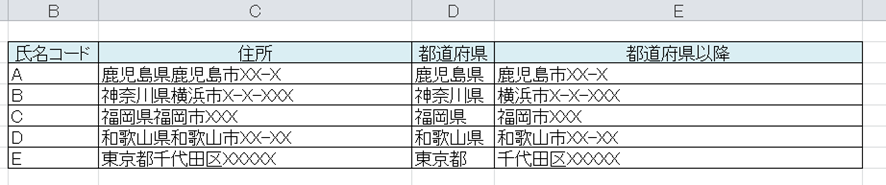
これで、都道府県以外の住所が表示されました。
これで都道府県以外の住所を抽出する方法が完了です。
まとめ エクセルにて都道府県を抽出、都道府県以外を抽出する方法
この記事では「エクセルにて都道府県を抽出、分ける方法」や「都道府県以外を抽出、分ける方法」をについて解説しました。
IF関数と様々な関数を組み合わせたり、すでに抽出した文字列を活用した関数で表示できます。
エクセルでのさまざまな処理を理解し、業務に役立てていきましょう。